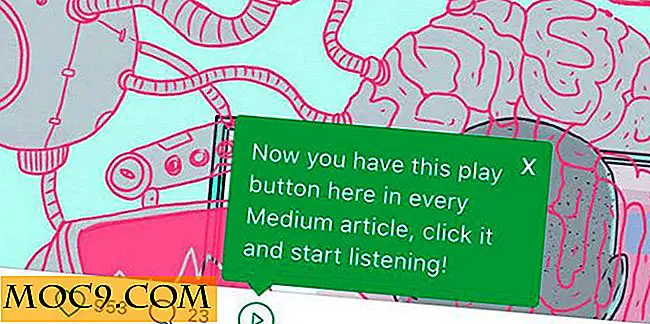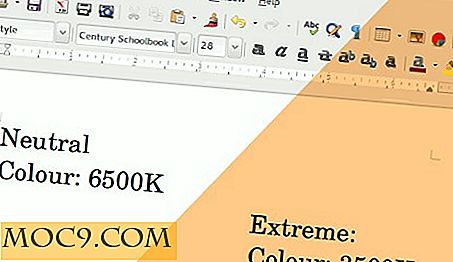Seitenradierer ermöglicht es Ihnen, unnötige Objekte von Webseiten zu entfernen
Während viele Websites überzeugende Inhalte bieten, sind viele von ihnen einfach zu schwer zu navigieren. Einige Websites sind randvoll mit aufdringlichen Seitenleisten, Kopfzeilen und anderen Objekten, die Ihre Benutzererfahrung behindern. Ein Übermaß an aufdringlichen Objekten macht viele Websites fast unmöglich zu navigieren. Was wäre, wenn Sie unerwünschte Objekte von den Websites entfernen könnten, die Sie regelmäßig besuchen? Eine einfache Chrome-Erweiterung, die als Page Eraser bekannt ist, ist möglicherweise eine ideale Lösung für dieses Problem.
Was ist ein Seitenradierer wirklich?
Wie der Name schon sagt, ist Page Eraser eine Anwendung, mit der Sie verschiedene Objekte von einer Webseite entfernen können. Es entfernt eine Vielzahl von Objekten wie Bilder, Text und Seitenleisten. Einige Websites haben Objekte, die Sie irritieren können. Mit dem Seitenradierer können Sie mühelos Objekte entfernen, die unnötig Speicherplatz benötigen. Durch das Entfernen überflüssiger Objekte können Sie bequemer auf Ihren bevorzugten Websites navigieren. Da die Seiten weniger Objekte haben, werden sie viel schneller geladen.
So verwenden Sie Seitenradierer
Page Eraser ist eine relativ einfache Anwendung. Sobald Sie den Seitenradierer installiert haben, wird das Symbol oben rechts neben der Adressleiste angezeigt. Um es zu verwenden, klicken Sie einfach auf das Symbol "Seitenradierer".
![]()
Nachdem Sie auf das Symbol "Seitenradierer" geklickt haben, werden Sie feststellen, dass es als "Ein" markiert ist. Dies zeigt an, dass Sie bereit sind, unnötige Objekte von der Webseite zu entfernen.

Um unnötige Objekte zu entfernen, ziehen Sie die Maus einfach über das Objekt, das Sie entfernen möchten. Wenn Sie den Mauszeiger über das Objekt bewegen, werden Sie feststellen, dass das Objekt rot hervorgehoben ist. Die rote Markierung zeigt das Objekt an, das Sie entfernen möchten. Jetzt klicke einfach einmal mit der Maus - und puh! - Das Objekt ist weg.

Auch wenn Sie die Webseite oder Ihren Browser neu starten, sind die Objekte immer noch nicht verfügbar. Dies ist nützlich, da Sie die gleichen Objekte nicht immer wieder entfernen müssen. Was aber, wenn Sie diese Objekte zurückhaben wollen? Sie können sie wiederherstellen, indem Sie die Website mit blockierten Objekten aus der Page Eraser-Datenbank entfernen. Klicken Sie dazu mit der rechten Maustaste auf das Symbol "Seitenradierer" und anschließend auf "Optionen".

Wählen Sie im Bereich "Radierer" die Websites aus, die Sie aus der Datenbank entfernen möchten, und klicken Sie auf "Ausgewählte Radierer entfernen".

Über dem Abschnitt "Radiergummis" werden Sie feststellen, dass Sie auch die Optionen zum Ändern der Cursorstile für den Seitenradierer und zum Verhalten der entfernten Objekte beim Zugriff auf die Webseite haben. Beispielsweise können deaktivierte Objekte sofort verschwinden oder bei jedem Besuch der Webseite ausgeblendet werden. Standardmäßig werden ausgeblendete Objekte ausgeblendet, um Sie daran zu erinnern, welche Objekte deaktiviert sind.
Ist Seitenradierer Ihre Zeit wert?
Ist Navigieren durch umständliche Websites Ihre Zeit und Mühe wert? Höchst wahrscheinlich nicht. Mit nur zwei Mausklicks macht es Page Eraser möglich, überflüssige Inhalte loszuwerden. Weil es einfach, schnell und effektiv ist, ist Page Eraser definitiv einen Versuch wert. Dies ist eine ideale App für Benutzer, die regelmäßig Websites mit vielen Multimedia- und Objekten besuchen, die unnötigen Speicherplatz und Bandbreite benötigen.
Download Seitenradierer für Chrome und Firefox.